使用过演示文稿的朋友们都知道,常常会在幻灯片的内容上使用超链接可以快速翻到需要的那一页幻灯片。下面小编就来告诉大家如何在WPS演示中使用超链接的命令,一起来看看吧。新建默认模板wps演示文稿,内容版式为空白版式。单击在线素材中的目录项,单击目录选项卡,选中其中一种目录,右击选择快捷菜单中的“插入&rd......
如何使用手机版WPS里的简历助手功能
WPS教程
2021-11-10 09:25:26
在应聘工作参加面试时最基础的就是需要准备一份简历,其实WPS Office手机版里的简历助手就能够快速帮助我们完成一份简历,那么如何使用WPS Office手机版里的简历助手呢?今天小编就带大家操作一遍吧。
首先我们在手机上打开客户端软件,在首页的右上方点击正方形的【更多应用】:
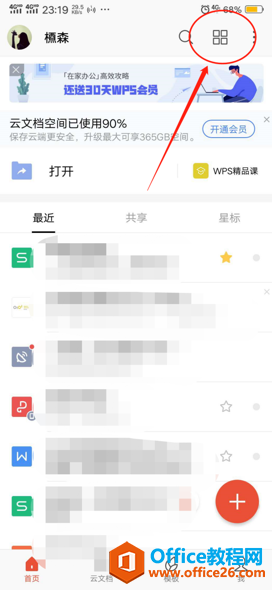
然后在应用界面中选择【求职与校园】选项栏内的【简历助手】:
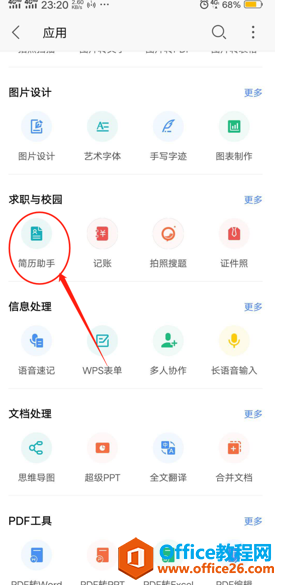
在简历助手功能介绍的页面最下方点击【新建简历】:
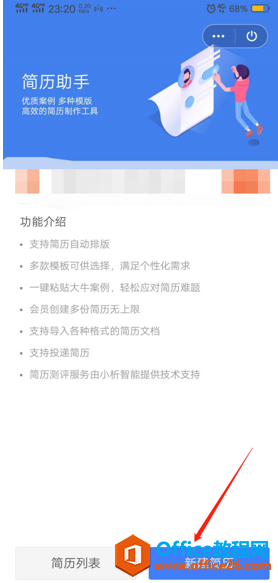
点击新建简历后会出现下图所示界面,根据个人实际情况选择对应的求职角色即可,小编就以在校生为例吧:
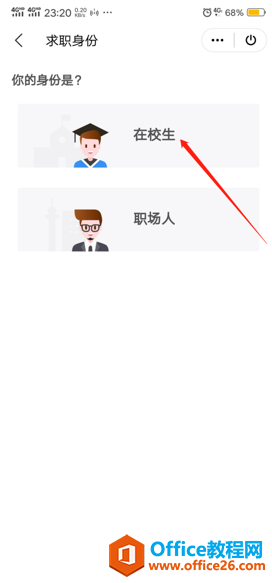
接着在简历模板中选择需要的模板后点击【直接编辑】:

按照简历模板中的顺序一一填入内容后点击最下方的【预览简历】:
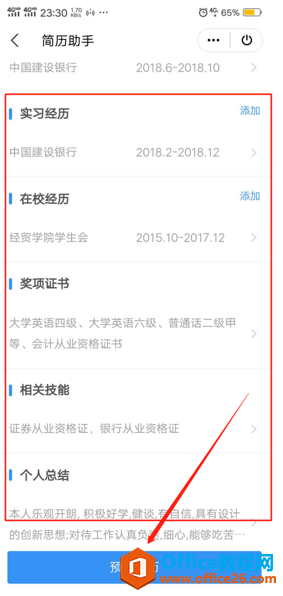
我们可以在界面中看到依照模板制作好的个人简历了,最后点击【导出简历】就可以了:
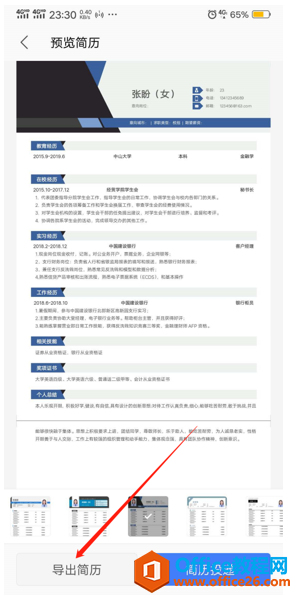
以上就是用WPS手机客户端里的简历助手制作简历的全部步骤啦,在模板内容的基础上直接修改编辑就能快速完成一份精美的个人简历了。
上一篇:wps表格竖向求和的方法 下一篇:WPS Word 脚注位置如何移动
相关文章





